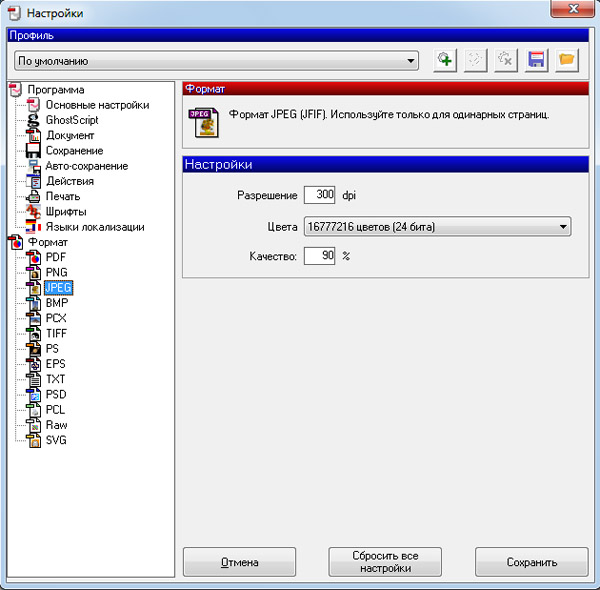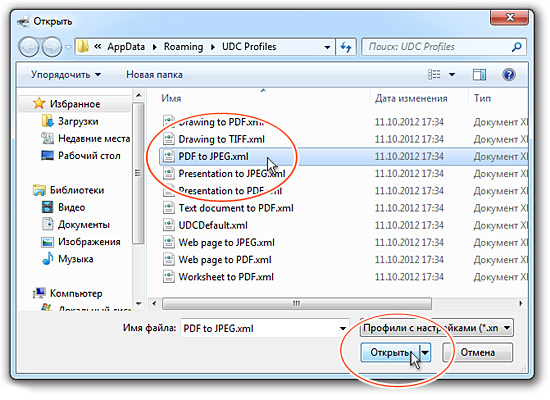Как конвертировать TIFF в JPG
TIFF – это растровый формат, который используется для хранения изображений в высоком качестве. С такими файлами работают верстальщики в типографиях, профессиональные фотографы – те, кому важен каждый пиксель картинки. Еще этот формат часто используется при сканировании и отправке документов по факсу.
Хотя по качеству файлы TIFF намного лучше, чем JPEG или PNG, для обычного пользователя это не самый удобный формат. Фото в TIFF занимают много места на жестком диске, их трудно передавать по электронной почте и выкладывать в социальные сети. Такие изображения не открываются с планшетов и мобильных телефонов, в отличие от фотографий и рисунков в более распространенных форматах.
Вам больше не нужно искать, чем открыть TIFF-формат. Измените формат изображений на более популярный, и они будут открываться в любой программе. При помощи Movavi Video Converter вы сможете преобразовать TIFF-файлы в JPG, PNG или другой подходящий формат. В этой программе можно сделать и обратное – перевести изображения в TIFF, чтобы потом работать над ними в профессиональных редакторах.
Скачать бесплатно Скачать бесплатно
Купить
Купить
Скачайте и установите Movavi Video Converter
Скачайте конвертер TIFF-файлов с сайта Movavi и следуйте инструкциям по установке.
Добавьте фотографии
Нажмите кнопку Добавить файлы, расположенную в верхней части окна программы, затем – Добавить изображения и выберите нужные файлы.
Выберите формат
Откройте вкладку Изображения и укажите любой из доступных форматов, например JPG. Если изображение требуется, наоборот, конвертировать в TIFF – нет проблем! Пресет TIFF поможет изменить формат на нужный.
Укажите папку для сохранения и запустите конвертирование
Нажмите кнопку с изображением папки, чтобы указать путь, по которому будут сохранены ваши фотографии. Нажмите Старт, чтобы конвертировать TIFF в JPG или другой выбранный формат. По окончании процесса откроется указанная вами папка с готовыми файлами.
По окончании процесса откроется указанная вами папка с готовыми файлами.
Теперь вы знаете, как сохранить в TIFF любое изображение и как переформатировать картинку с расширением .tiff при помощи Movavi Video Converter. На самом деле, эта программа куда больше, чем просто конвертер TIFF в JPG. С её помощью также можно изменить формат любого видео- или аудиофайла, объединить несколько видеороликов, обрезать песню, вшить субтитры в фильм и переделать аудио в видео. К тому же, наша программа полностью на русском языке, поэтому разобраться в ней сможет даже новичок.
Movavi Video Converter
Отличный способ перевести мультимедиа в нужный формат!
Конвертируйте видео, аудио, DVD и изображения
Изменяйте формат файлов без пережатия и потери качества
Улучшайте качество, настраивайте звук, обрезайте и сливайте клипы перед конвертацией
Сохраняйте видео- и аудиоклипы для мобильных устройств
Другие полезные инструкции
Остались вопросы?
Посмотрите видеоинструкцииМы также рекомендуем
Онлайн-конвертер TIFF в CSV | Бесплатные приложения GroupDocs
Вы также можете конвертировать TIFF во многие другие форматы файлов. Пожалуйста, смотрите полный список ниже.
Пожалуйста, смотрите полный список ниже.
TIFF TO TIFF Конвертер (Формат файла изображения с тегами)
TIFF TO TIF Конвертер (Формат файла изображения с тегами)
TIFF TO JPG Конвертер (Файл изображения Объединенной группы экспертов по фотографии)
TIFF TO JPEG Конвертер (Изображение в формате JPEG)
TIFF TO PNG Конвертер (Портативная сетевая графика)
TIFF TO GIF Конвертер (Графический файл формата обмена)
TIFF TO BMP Конвертер (Формат растрового файла)
TIFF TO ICO Конвертер (Файл значка Майкрософт)
TIFF TO PSD Конвертер (Документ Adobe Photoshop)
TIFF TO WMF Конвертер (Метафайл Windows)
TIFF TO EMF Конвертер (Расширенный формат метафайла)
TIFF TO DCM Конвертер (DICOM-изображение)
TIFF TO DICOM Конвертер (Цифровая визуализация и коммуникации в медицине)
TIFF TO WEBP Конвертер (Формат файла растрового веб-изображения)
TIFF TO SVG Конвертер (Файл масштабируемой векторной графики)
TIFF TO JP2 Конвертер (Основной файл изображения JPEG 2000)
TIFF TO EMZ Конвертер (Расширенный сжатый метафайл Windows)
TIFF TO WMZ Конвертер (Метафайл Windows сжат)
TIFF TO SVGZ Конвертер (Сжатый файл масштабируемой векторной графики)
TIFF TO TGA Конвертер (Тарга Графика)
TIFF TO PSB Конвертер (Файл изображения Adobe Photoshop)
Преобразовать TIFF TO DOC (Документ Microsoft Word)
Преобразовать TIFF TO DOCM (Документ Microsoft Word с поддержкой макросов)
Преобразовать TIFF TO DOCX (Документ Microsoft Word с открытым XML)
Преобразовать TIFF TO DOT (Шаблон документа Microsoft Word)
Преобразовать TIFF TO DOTM (Шаблон Microsoft Word с поддержкой макросов)
Преобразовать TIFF TO DOTX (Шаблон документа Word Open XML)
Преобразовать TIFF TO RTF (Расширенный текстовый формат файла)
Преобразовать TIFF TO ODT (Открыть текст документа)
Преобразовать TIFF TO OTT (Открыть шаблон документа)
Преобразовать TIFF TO TXT (Формат обычного текстового файла)
Преобразовать TIFF TO MD (Уценка)
Преобразовать TIFF TO AZW3 (Kindle eBook format)
Преобразовать TIFF TO PDF (Портативный документ)
Преобразовать TIFF TO EPUB (Формат файла цифровой электронной книги)
Преобразовать TIFF TO XPS (Спецификация документа Open XML)
Преобразовать TIFF TO TEX (Исходный документ LaTeX)
Преобразовать TIFF TO HTM (Файл языка гипертекстовой разметки)
Преобразовать TIFF TO HTML (Язык гипертекстовой разметки)
Преобразовать TIFF TO MHTML (MIME-инкапсуляция совокупного HTML)
Преобразовать TIFF TO MHT (MIME-инкапсуляция совокупного HTML)
Преобразовать TIFF TO PPT (Презентация PowerPoint)
TIFF TO PPS Преобразование (Слайд-шоу Microsoft PowerPoint)
TIFF TO PPTX Преобразование (Презентация PowerPoint Open XML)
TIFF TO PPSX Преобразование (Слайд-шоу PowerPoint Open XML)
TIFF TO ODP Преобразование (Формат файла презентации OpenDocument)
TIFF TO OTP Преобразование (Шаблон графика происхождения)
TIFF TO POTX Преобразование (Открытый XML-шаблон Microsoft PowerPoint)
TIFF TO POT Преобразование (Шаблон PowerPoint)
TIFF TO POTM Преобразование (Шаблон Microsoft PowerPoint)
TIFF TO PPTM Преобразование (Презентация Microsoft PowerPoint)
TIFF TO PPSM Преобразование (Слайд-шоу Microsoft PowerPoint)
TIFF TO FODP Преобразование (Плоская XML-презентация OpenDocument)
TIFF TO XLS Преобразование (Формат двоичного файла Microsoft Excel)
TIFF TO XLSX Преобразование (Электронная таблица Microsoft Excel Open XML)
TIFF TO XLSM Преобразование (Электронная таблица Microsoft Excel с поддержкой макросов)
TIFF TO XLSB Преобразование (Двоичный файл электронной таблицы Microsoft Excel)
TIFF TO ODS Преобразование (Открыть электронную таблицу документов)
TIFF TO XLTX Преобразование (Открытый XML-шаблон Microsoft Excel)
TIFF TO XLT Преобразование (Шаблон Microsoft Excel)
TIFF TO XLTM Преобразование (Шаблон Microsoft Excel с поддержкой макросов)
TIFF TO TSV Преобразование (Файл значений, разделенных табуляцией)
TIFF TO XLAM Преобразование (Надстройка Microsoft Excel с поддержкой макросов)
TIFF TO FODS Преобразование (Плоская XML-таблица OpenDocument)
TIFF TO SXC Преобразование (Электронная таблица StarOffice Calc)
TIFF to JPEG Converter Online
Загрузите файл TIFF и конвертируйте
Перетащите файлы сюда.
 ..
..Обратите внимание, что ваши данные не будут переданы никому , если вы не сделаете это сами.
Преобразование из TIFF в JPEG
Загрузите данные TIFF (GTiff, TIF, GeoTIFF) (широко используемые в таких программах, как BEAM и ER Mapper) и преобразуйте их одним щелчком мыши в формат JPEG (широко используемый в таких программах, как QGIS) ).
О MyGeodata Converter
Наш онлайн-конвертер формата TIFF / BigTIFF / GeoTIFF (.tif) в формат (TIFF в JPEG) — это быстрый и простой в использовании инструмент как для индивидуального, так и для пакетного преобразования. Converter также поддерживает более 90 других векторных и растровых форматов GIS/CAD и более 3 000 систем координат. Если система координат ваших входных данных отсутствует или распознана неправильно, можно назначить правильную. Тогда можно преобразовать ваши данные в любую другую систему координат .
Файлы можно загружать с помощью множественного выбора или упаковывать в любой поддерживаемый формат (ZIP, RAR, 7Z, TAR, GZIP).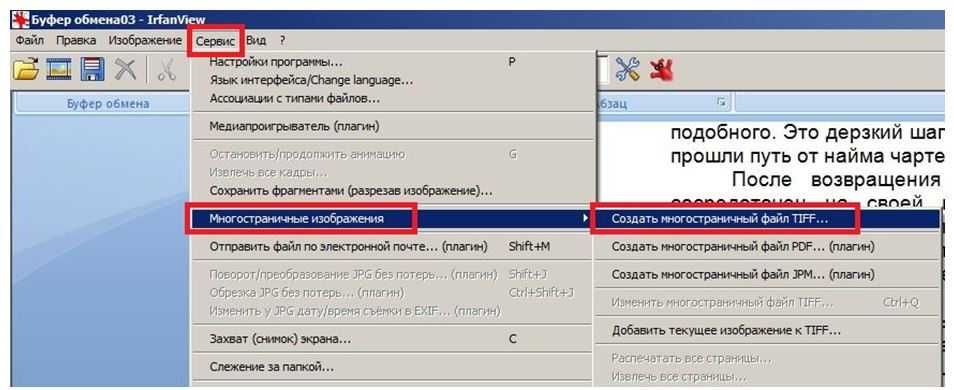 Если входной формат основан на каталоге, необходимо упаковать весь каталог, а не только содержимое .
Если входной формат основан на каталоге, необходимо упаковать весь каталог, а не только содержимое .
Чтобы избежать значительных нагрузок на серверы, нам пришлось установить лимиты конверсий для каждого пользователя — см. Бесплатный план. Если вы превысили лимит, вы можете зарегистрировать план предоплаты — в противном случае с вас будет снята оплата кредитной картой в процессе конвертации (разовый платеж). Ваши платежи позволяют нам покрывать расходы, связанные с работой серверов, и улучшать наш сервис.
Поддерживаемые системы координат
MyGeodata Converter поддерживает более 3 000 систем координат , включая:
- WGS 84
- ETRS89 / ЛАЭА Европа
- ETRS89 / зона UTM 30N (N-E)
- ETRS89/зона UTM 29N
- MGI / Австрия Ламберт
- ГДА94 / МГА зона 54
- GDA94 / MGA зона 55
- РГФ93 / Ламберт-93
- Зона WGS 84/UTM .
 ..
.. - ЭД50/ТМ27
- Амерсфорт / RD Новый
- Пулково 1942 / Гаусс-Крюгер
- С-ЮТСК / Кровак
- НАД27
- НАД83
- Псевдо-Меркатор, Сферический Меркатор, Карты Google, OpenStreetMap, Bing
- OSGB 1936 / Британская национальная сеть — Управление боеприпасов Соединенного Королевства
- … и 3 000+ других систем координат
Попробуйте преобразовать данные напрямую из базы данных OpenStreetMap…Извлечение и преобразование данных OSM |
6 способов пакетного преобразования TIFF в JPG на Mac и Windows
Форматы TIFF и JPG широко применяются в цифровой фотографии, но иногда может потребоваться конвертировать несколько TIFF в JPG. Поскольку размеры файлов TIFF явно больше, чем JPG, они не отображаются в большинстве браузеров и их сложно загрузить или отправить по электронной почте. В этом посте мы обсудим, как пакетное преобразование TIFF в JPG на Mac и Windows.
Поскольку размеры файлов TIFF явно больше, чем JPG, они не отображаются в большинстве браузеров и их сложно загрузить или отправить по электронной почте. В этом посте мы обсудим, как пакетное преобразование TIFF в JPG на Mac и Windows.
Пакетное преобразование TIFF в JPG на Mac (3 метода)
#1. Preview
Бесплатно, но предлагает ограниченные функции, только для обычных пользователей
Preview, простое и очень недооцененное приложение, поставляемое со всеми версиями macOS и Mac OS X, поддерживает открытие 32 типов файлов и выполнение массовых преобразований. Вы можете массово конвертировать TIFF в JPG (JPEG), HEIF, JPEG-2000, OpenEXR, PDF и PNG. Экспортируемые выбранные элементы должны быть одного типа, иначе это не позволит вам выполнить задачу конвертации.
- Удерживая нажатой клавишу Shift, выберите группы файлов TIFF и дважды щелкните их, чтобы открыть файлы в режиме предварительного просмотра (или вы можете щелкнуть файлы правой кнопкой мыши > выбрать «Открыть»).

- Снова удерживайте клавишу Shift и щелкните все миниатюры на боковой панели предварительного просмотра.
- Перейдите к «Файл» > «Экспорт выбранных изображений…» в верхней строке меню.
- Во всплывающем диалоговом окне выберите выходной путь и нажмите «Параметры».
- Выберите формат — JPEG и перетащите ползунок «Качество», чтобы определить размер файла.
- Нажмите «Выбрать», чтобы выполнить массовое преобразование TIFF в JPG в предварительном просмотре.
Для начала убедитесь, что приложение Preview позволяет открывать несколько файлов TIFF в одном окне, поэтому перейдите в Preview > «Preferences…» > вкладка «Images» > установите флажок «Открывать группы файлов в одном окне». ».
#2. Automator
Бесплатный, но сложный в использовании
Automator, малоизвестный инструмент, похож на AppleScript, который позволяет создавать рабочие процессы и запускать их в приложении Automator как сервисы.
- Откройте Automator на Mac.
- В появившемся окне в разделе «Выберите тип документа» нажмите «Услуги» > «Выбрать».
- На правой панели выберите «файлы изображений» в раскрывающемся меню рядом с «Сервисы получают выбранные».
- Перейдите на левую панель и выберите «Фотографии» в разделе «Библиотека»> затем выберите «Изменить типы изображений» во втором столбце> перетащите его в рабочий процесс справа.
- Нажмите «Не добавлять» во всплывающем диалоговом окне.
- Выберите «JPEG» в качестве типа файла.
- Нажмите «Файл» в строке меню > «Экспорт…» > присвойте сервису имя (например, я назову его как «TIFF в JPG») > выберите место и сохраните его.
- Установите созданную вами службу.
- Находит файлы TIFF, которые вы хотите преобразовать > удерживайте клавишу Shift , чтобы выбрать их в пакетном режиме > щелкните файлы правой кнопкой мыши > выберите «Сервисы» > затем выберите «TIFF в JPG».

Вы всегда можете использовать службу Automator для преобразования нескольких файлов TIFF в JPG на Mac без повторения описанных выше шагов.
№3. Enolsoft PDF Converter with OCR (Выбор редакции)
Хорошо справляется с Массовое преобразование больших TIFF в JPG , как для средних, так и для опытных пользователей на простоте его интерфейса. Он предназначен преимущественно для преобразования изображений (TIFF, JPG, BMP, PNG, GIF) и PDF (собственный, отсканированный, заблокированный) в 16 форматов. Он отличается интеллектуальным и пакетным преобразованием, высокой скоростью и высокоточными результатами оптического распознавания символов.
Примечание. Вы можете одновременно преобразовывать изображения между различными форматами. Это означает, что помимо преобразования TIFF в JPG Mac, вы также можете одновременно конвертировать TIFF в BMP, JPG в PNG, PDF в JPG и т. д., чего не позволяют сделать бесплатные конвертеры TIFF в JPG.
Чем отличается:
- Преобразование изображений/отсканированных файлов в доступные для поиска и редактирования форматы
- Поддерживает пакетное преобразование и распознавание импортированных файлов
- Поддерживает 16 выходных форматов, включая Excel, Word, Powerpoint, Keynote, Numbers, EPUB, изображения и т. д.
- Сохраняет исходное форматирование макета, текст, графику и т. д.
- Ручная настройка зоны применения OCR
- Поддерживает более 200 языков распознавания для отсканированных PDF-файлов (включая комбинацию языков)
Как выполнить пакетное преобразование TIFF в JPG на Mac с помощью профессионального программного обеспечения:
Шаг 1. Установите программное обеспечение
Загрузите, установите и запустите Enolsoft PDF Converter с OCR на вашем Mac.
Скачать бесплатно
Конвертер TIFF в JPG скачать бесплатно >>
Шаг 2. Загрузите файлы TIFF
Нажмите кнопку «+», чтобы импортировать несколько файлов TIFF или перетащите изображения в приложение.
Шаг 3. Выберите выходной формат
Когда все файлы TIFF, которые вы хотите преобразовать, будут полностью добавлены, щелкните раскрывающийся список форматов > «в изображение» > «JPEG».
Шаг 4. Начните преобразование
Нажмите синюю кнопку «Преобразовать» в правом нижнем углу, чтобы выполнить массовое преобразование TIFF в JPG на Mac.
Проверка командной строки терминала
На основе руководства: https://robservatory.com/use-sips-to-quickly-easyly-and-freely-convert-image-files/ вы можете попробовать шаги:
- Запустить терминал
- Введите cd > нажмите на строку Пробел .
- Перетащите папку, содержащую файлы TIFF, в Терминал
- Введите i в формате *.tiff; do sips -s format jpg -s formatOptions 70 «${i}» —out «${i%tiff}jpg»; готово > нажмите клавишу Return .
Но мне не удалось выполнить массовое преобразование TIFF в JPG на моем iMac OS 10. 13 с помощью пошагового руководства. Он просто сказал мне: «Синтаксическая ошибка рядом с неожиданным токеном `do’.
13 с помощью пошагового руководства. Он просто сказал мне: «Синтаксическая ошибка рядом с неожиданным токеном `do’.
Пакетное преобразование TIFF в JPG в Windows
Совместимость с Windows 7, XP, Vista, 8, 8.1 и 10 , изменять размер, редактировать и комбинировать изображения. Он поддерживает более 20 выходных форматов, таких как BMP, JPEG, PNG, PDF, WEBP, PSD, RAS, SVG, GIF и другие. Кроме того, он может похвастаться мощными функциями массовой обработки, позволяющими конвертировать стопку изображений в другие форматы, включая пакетное преобразование TIFF в JPG.
- Перетащите файлы TIFF в программу; в качестве альтернативы нажмите кнопку «Добавить файл (ы)» или введите Alt + A , чтобы импортировать файлы с компьютера.
- Выберите выходную папку для сохранения файлов.
- Выберите JPEG в качестве целевого формата.
- Настройка качества файлов и эффектов.
- Выберите для вывода в ту же папку или для копирования структуры папок.

- Начните конвертировать несколько файлов TIFF в JPG в Windows.
- Нажмите «Открыть выходную папку», чтобы проверить файлы.
Пакетное преобразование TIFF в JPG с помощью Photoshop
Одно изображение легко экспортировать в форматы PSD, BMP, JPEG, PCX, Targa, TIFF и т. д. через приложение Photoshop, просто выберите «Файл» > «Сохранить как… ». Когда дело доходит до массового преобразования TIFF в JPG, шаги будут другими.
- Откройте приложение Photoshop.
- Перейдите в меню «Файл» > выберите «Сценарии» > «Процессор изображений». Отобразится окно «Процессор изображений».
- Нажмите «Выбрать папку…», чтобы импортировать папку, содержащую файлы TIFF.
- Выберите место назначения > «Тип файла» — «Сохранить как JPEG» > настройте качество.
- Нажмите «Выполнить».
Массовый онлайн-конвертер изображений
#1. Cloudconvert.com
Cloudconvert.com — один из старейших и самых популярных конвертеров файлов в формате pinup, который позволяет вам бесплатно пакетно конвертировать TIFF в JPG онлайн, а также конвертировать TIFF в PDF или другие 11 форматов изображений (всего 200 форматов для аудио, видео, конвертация электронных книг, документов, архивов и т. д.). Но бесплатная версия позволяет загружать файлы размером до 1 ГБ и выполнять 5 одновременных преобразований.
д.). Но бесплатная версия позволяет загружать файлы размером до 1 ГБ и выполнять 5 одновременных преобразований.
- Загрузите файлы TIFF. Выберите с компьютера, Dropbox, Google Диска, OnenDrive или Box или добавьте из URL-адреса.
- Настройте параметры преобразования, изменяя размер, поворачивая, сжимая, объединяя слои и т. д.
- Нажмите «Преобразовать все в» > «изображение» > «jpg».
- Начните массово конвертировать TIFF в JPG онлайн.
№2. Tiff2jpg.com
Tiff2jpg.com, возможно, является самым простым конвертером TIFF в JPG в Интернете. Как надежный инструмент, он позволяет выполнять массовую загрузку до 20 файлов TIFF, а общий размер файла может превышать 50 МБ.
- Нажмите «ЗАГРУЗИТЬ ФАЙЛЫ», чтобы добавить несколько файлов TIFF, или просто перетащите изображения в указанную область. Все файлы TIFF будут напрямую преобразованы в JPG.
- Нажмите кнопку «СКАЧАТЬ ВСЕ», чтобы сохранить преобразованные файлы JPG в архив.


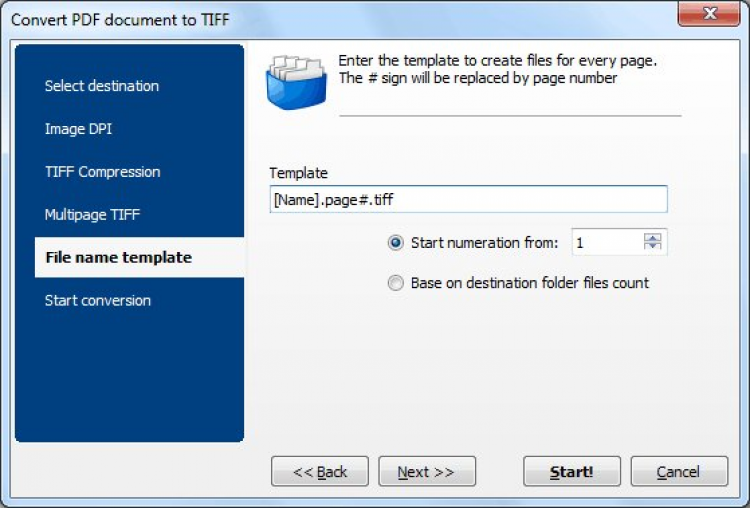 ..
..